Ubuntu terjun ke GNOME sebagai persekitaran desktop lalai datang sebagai berita baik bersama dengan sedikit garam. Tidak ada yang meragukan bahawa ia membingungkan pengguna akhir yang terbiasa dengan desktop Unity. Berita baiknya ialah GNOME mempunyai kelebihan berbanding Unity. Salah satu ciri terbaik GNOME yang pernah berlaku ialah banyak sambungan GNOME yang tersedia.
Sambungan GNOME adalah aplikasi kecil yang dapat mengubah rupa & nuansa desktop. Ini menambah ciri berguna ke desktop, dan dapat menjadikan hidup lebih mudah dengan meningkatkan produktiviti. Secara lalai tetapan Ubuntu 17.10, sambungan GNOME tidak diaktifkan. Mari lihat bagaimana memasangnya dan dikonfigurasikan.
Memasang sambungan GNOME di Ubuntu 17.10
Untuk memasang pelanjutan di GNOME Shell, anda boleh menggunakan penyemak imbas Firefox atau Chrome. Sebelum menambahkan pelanjutan ke Penyemak Imbas, anda perlu memasang shell Chrome GNOME terlebih dahulu di sistem anda yang dapat bercakap dengan pelanjutan penyemak imbas. Walaupun disebut shell GNOME Chrome, ia berfungsi di Firefox dan juga Chrome / Chromium Browser.
Langkah 1) Lancarkan 'Terminal'.
sudo apt pasang chrome-gnome-shell
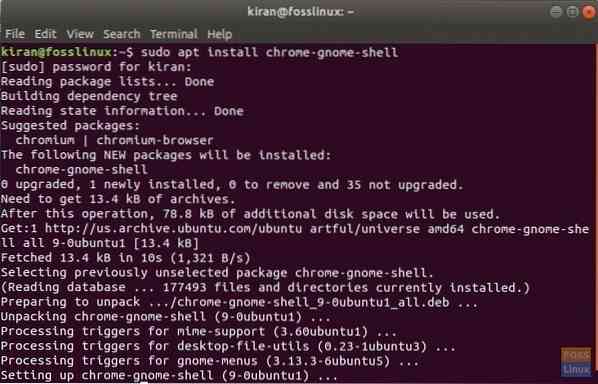
Langkah 2) Seterusnya, klik pada pautan di bawah pada penyemak imbas Firefox atau Chrome.
Tambahkan sambungan Shell GNOME ke Penyemak Imbas anda
Langkah 3) Klik pada pautan yang mengatakan, “Klik di sini untuk memasang pelanjutan Penyemak Imbas."
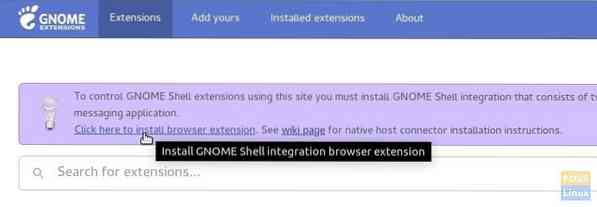
Langkah 4) Klik "Tambah pelanjutan."
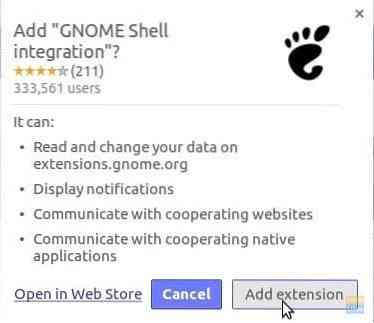
Itu sahaja! Sistem anda kini siap untuk memasang sambungan GNOME. Pergi ke sambungan https: //.gnome.org / untuk mula memasang sambungan!
 Phenquestions
Phenquestions



